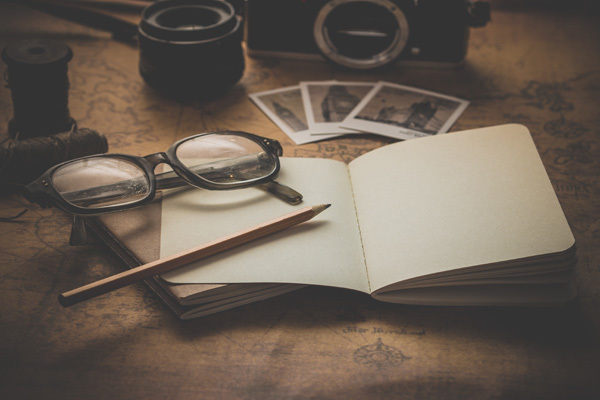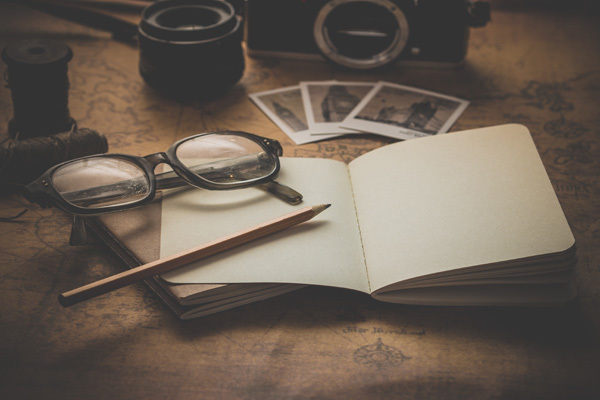【#第一文档网# 导语】以下是®第一文档网的小编为您整理的《如何建立一个ppt模板》,欢迎阅读!
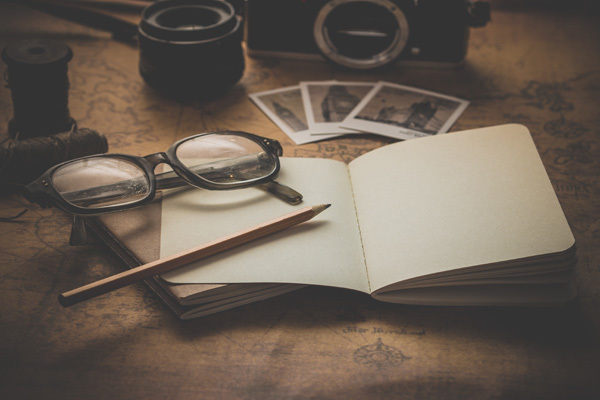
如何建立一个ppt模板 1、首先打开PPT。 2、点击视图选项卡,找到母版,然后点击幻灯片母版,此时便进入到了幻灯片母版视图界面,在点击关闭母版视图之前,里面的样式都是可编辑状态。 3、点击“插入”菜单,移动到“图片”选项,点击“来自文件”,然后挑选自己喜欢的图片作为背景然后点击插入即可。 4、在图片上右击,移动到“叠放次序”,选择“置于底层”并点击,这样被图片覆盖了的文字有重新的出现了(对于图片的选择最好跟制作的幻灯片大小相符,否则图片被拉伸或者缩小=放都会使得整个背景很难看的)。 5、好看文字的样式也是需要设置的,最好根据已经插入的背景图片来设置。例如项目的标题样式,排列有序的内容样式,还有一些不常用的时间了,页脚了等等,对于文字的样式,无非也就是大小,颜色,字体,排版等,可以根据自己的喜好自行设置。 6、背景和文字的样式设计完成之后就可以点击“关闭母版视图”。想要多次使用这个模板,需要保存它。点击“文件”菜单,找到“另存为”选项并点击,选择保存类型为pot类型(默认的是ppt格式,不要选择错了),然后就是输入模板名称了,可以根据自己的设计填写一个便于标识的名称,最后点击保存即可。 7、这样如果下次还想要使用刚刚制作的模板的时候,只需要点击“设 1 计”,在可供使用的选项中就会出现刚刚制作的那个模板,只需要选择它,然后新建幻灯片,这样制作的幻灯片的就应用了制作的模板了。 2 本文来源:https://www.dywdw.cn/ea4eb7265222aaea998fcc22bcd126fff6055da9.html